CorelDraw X4怎么使用图案填充-CorelDraw X4使用图案填充的方法
- 王林转载
- 2024-03-04 12:10:161080浏览
php小编小新带来了关于CorelDraw X4如何使用图案填充的教程。通过学习CorelDraw X4使用图案填充的方法,您可以轻松地为您的设计项目增添更多的创意和细节。接下来,让我们一起来了解如何在CorelDraw X4中使用图案填充功能,为您的作品带来更多惊喜吧!
打开画好矩形的coreldraw文件。
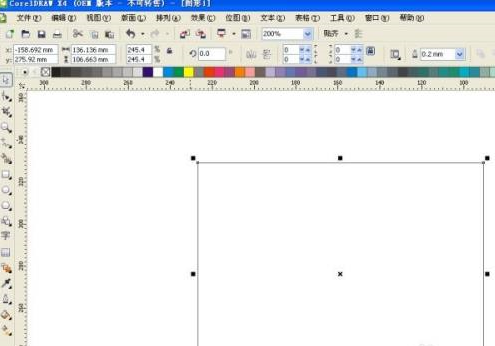
点击工具栏的填充右下方小三角,在下拉框选择图样填充。
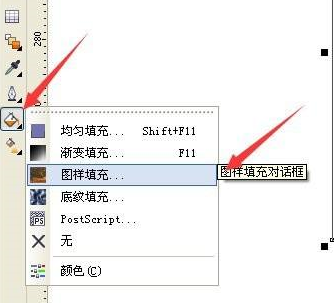
在弹出框点击装入。
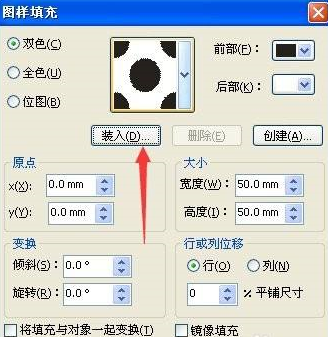
选择需要用到的图案。
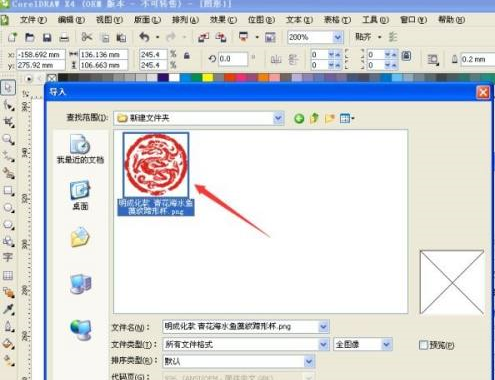
确定导入后,可以看见图样填充的预览变成准备好的图案,点确定。
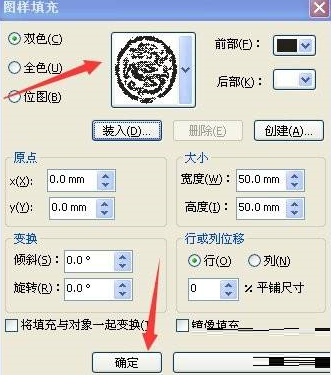
这时候矩形已经用准备好的图案填充了。
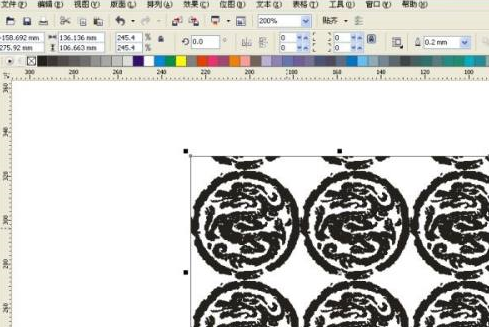
以上是CorelDraw X4怎么使用图案填充-CorelDraw X4使用图案填充的方法的详细内容。更多信息请关注PHP中文网其他相关文章!
声明:
本文转载于:pcsoft.com。如有侵权,请联系admin@php.cn删除

